프레젠테이션 파일을 하드 디스크에 복사하는 동안 문제가 발생했습니까? Windows에서 장치가 쓰기 금지되었거나 잠겨 있다는 메시지를 표시합니까?
괜찮아요! 이는 사용자가 외장 카드나 USB 플래시 드라이브로 파일을 포맷, 제거 또는 복사하려고 할 때 직면하는 매우 일반적인 문제입니다.
일부 드라이브에는 잠금 기능이 있으므로 먼저 장치가 '잠금 해제'되었는지 확인할 수 있습니다. '잠겨' 있으면 메모리 카드나 USB 스틱의 파일을 복사할 수 없으며 포맷할 수도 없습니다.
그러나 기기가 잠금 해제되었지만 전송을 허용하지 않을 가능성이 있습니다.
참조:중복 사진을 삭제하는 최고의 중복 사진 찾기 도구 5개
이 기사에서는 쓰기 방지를 제거하여 이 문제를 해결하는 방법에 대해 설명합니다.
Regedit 사용 문제를 해결하기 위해
- Windows 키 + 실행을 누르고 'regedit'를 입력합니다.
- 이제 왼쪽 창에서 다음 키로 이동합니다.
Computer\HKEY_LOCAL_MACHINE\SYSTEM\CurrentControlSet\Control\StorageDevicePolicies 참고: StorageDevicePolicies를 찾을 수 없으면 오른쪽 창에서 찾을 수 있는 WriteProtect 값을 두 번 클릭합니다. - WriteProtect를 두 번 클릭하고 값 데이터를 1에서 0으로 변경
- 확인을 클릭하여 변경 사항을 저장합니다.
- 이제 Regedit를 닫고 컴퓨터를 다시 시작하여 변경 사항을 적용하십시오.
USB 드라이브를 다시 연결하고 작동하는지 확인하십시오.
그렇다면 디스크에서 파일을 복사하고 상황에 맞는 메뉴에서 포맷을 클릭하십시오(파일 탐색기에서 드라이브 목록을 마우스 오른쪽 버튼으로 클릭하여 가져오십시오).
StorageDevicePolicies 키 생성
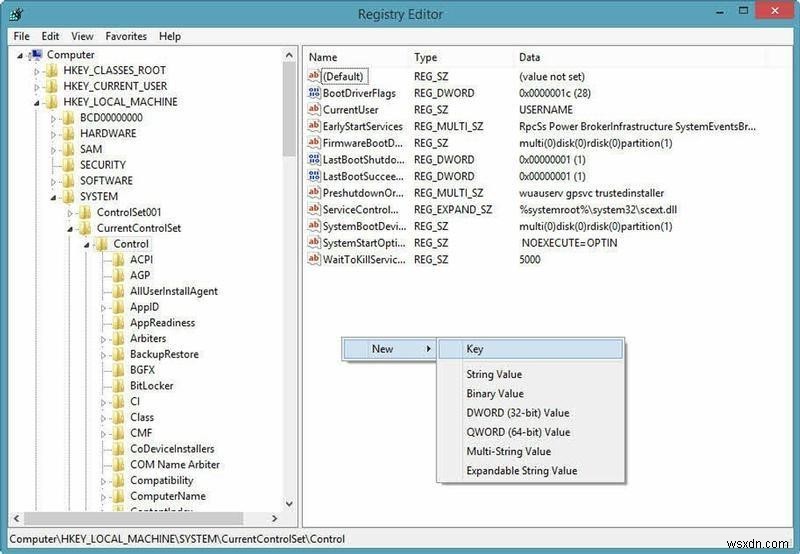
StorageDevicePolicies가 없는 경우 아래 언급된 단계에 따라 만들 수 있습니다.
- Windows + R 키를 함께 눌러 'regedit'를 엽니다.
- 실행 창에 regedit를 입력합니다.
- 컴퓨터\HKEY_LOCAL_MACHINE\SYSTEM\CurrentControlSet\Control로 이동합니다. . 'Control' 폴더를 선택하고 오른쪽 창에 있는 빈 공간을 마우스 오른쪽 버튼으로 클릭합니다.
- 오른쪽 창에서 마우스 오른쪽 버튼을 클릭하면 새로 만들기 옵션이 있는 메뉴가 표시됩니다. 그것을 클릭한 다음 키를 선택합니다. 이렇게 하면 왼쪽 창에 StorageDevicePolicies라는 폴더가 생성됩니다.
- 이제 StorageDevicePolicies 폴더 이름을 두 번 클릭합니다. 오른쪽 창에서 마우스 오른쪽 버튼을 클릭하여 새 키를 만듭니다. New 옵션이 있는 메뉴를 클릭하고 DWORD 이름을 WriteProtect로 선택합니다. 키를 두 번 클릭하고 해당 값을 0으로 설정합니다.
- 이제 Regedit를 종료하고 컴퓨터를 다시 시작합니다.
이것이 작동하지 않으면 다음 방법을 시도하십시오.
Diskpart 명령 사용
위의 방법이 작동하지 않으면 아래에 언급된 다른 방법을 사용해 보십시오.
사용하려면 USB 드라이브/SD 카드가 컴퓨터에 연결되어 있는지 확인하십시오.
참조:중복 파일을 삭제하는 Windows용 최고의 중복 파일 찾기 도구 10개
명령 프롬프트를 실행합니다.
열려면 시작 메뉴를 클릭하고 Cmd를 입력합니다. 마우스 오른쪽 버튼을 클릭하고 상황에 맞는 메뉴에서 '관리자 권한으로 실행'을 선택합니다.
여기에 diskpart를 입력하고 Enter 키를 누릅니다.

그런 다음 list disk를 입력하고 Enter 키를 누릅니다. 그러면 현재 마운트된 디스크 목록이 표시됩니다.

USB 드라이브나 메모리 스틱이 보이는지 확인하십시오. 전화번호를 알아야 합니다.
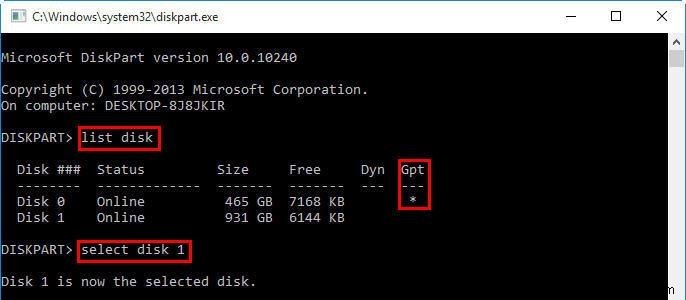
이제 다음 명령을 입력하십시오:
디스크 선택(디스크 번호)
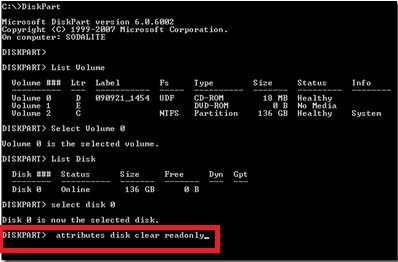
선택했으면 다음 명령을 입력합니다.
속성 디스크 지우기 읽기 전용
이 명령은 선택한 드라이브에서 남아 있는 모든 읽기 전용 파일 속성을 지웁니다.
장치에서 쓰기 보호를 제거하는 문제를 해결할 수 있기를 바랍니다. 효과가 있었는지 알려주십시오.
